Cum de a crea și de a insera AutoText într-un Word
Adăugarea textului automat la bara de instrumente pentru acces rapid
Pentru a adăuga funcția AutoText la bara de instrumente pentru acces rapid, urmați instrucțiunile de mai jos:
1. În meniul Fișier, faceți clic pe Opțiuni.

2. În caseta de dialog Opțiuni care se deschide, faceți clic pe fila "Acces rapid la bară".
3. În câmpul "Selectați comenzi din", selectați "Toate comenzile", iar în lista de mai jos faceți clic pe "AutoText" și faceți clic pe butonul "Adăugați".

4. Faceți clic pe OK. Acum, butonul AutoText va apărea pe bara de instrumente Acces rapid:
Adăugarea textului în AutoText
1. Evidențiați textul pe care doriți să-l adăugați. Pot fi mai multe cuvinte, paragrafe, câmpuri, grafice, tabele sau alte obiecte.
2. Faceți clic pe butonul AutoText, apoi faceți clic pe "Save Selection to AutoText Collection" sau apăsați ALT + F3.
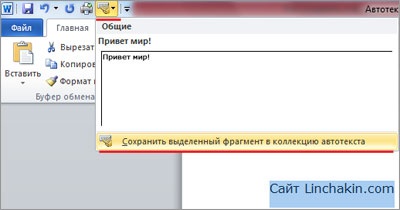

3. În fereastra "Creați un nou bloc standard" care se deschide, în câmpul "Nume" introduceți un nume pentru textul AutoText. Puteți utiliza acest nume pentru a identifica acest text automat în listă sau pentru a introduce manual textul automat introducând numele acestuia (veți afla mai multe despre acesta mai târziu).
4. Colecția ar trebui să rămână "AutoText".
6. Câmpul Descriere servește doar ca un memento pentru dvs. referitor la conținutul textului AutoText. Nu poți intra în el.
7. În câmpul "Salvați în:" se afișează fișierul în care va fi salvat textul automat. Lasăm-o așa cum este.
8. În câmpul Parameters, puteți selecta modul în care va fi inserat blocul AutoText: introduceți numai conținutul (de la crearea acestuia), introduceți-l într-un paragraf nou și introduceți-l pe o pagină nouă.
9. Faceți clic pe "OK" pentru a salva.
Introducerea textului automat într-un document
Plasați cursorul în locul în care trebuie inserat funcția AutoText. Există două moduri de a fi inserate:
1. Manual. Introduceți numele AutoText și apăsați F3. De asemenea, Word vă poate oferi să apăsați tasta Enter pentru a insera.
2. Mouse-ul. Faceți clic pe butonul AutoText, faceți clic pe intrarea dorită pentru al insera sau faceți clic dreapta pe intrare și selectați locul în care doriți să fie inserat.
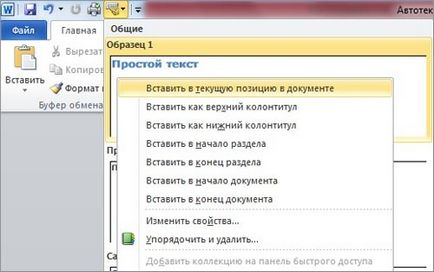
Editați și ștergeți intrările AutoText
2. Eliminarea. Pentru a șterge o intrare AutoText, faceți clic dreapta pe ea și selectați "Aranjați și ștergeți ...". Veți vedea fereastra "Organizator de blocuri standard", selectați intrarea AutoText necesară în fereastră și faceți clic pe butonul "Ștergeți". Confirmați ștergerea, apoi faceți clic pe "Închidere" pentru a termina.
Trimiteți-le prietenilor: